
Ilustrasi Panel Kontrol Vesta oleh Walker Cahall
Pengantar
Tutorial ini akan menunjukkan cara menginstal Vesta Control Panel di Ubuntu 14.04. Vesta Control Panel adalah panel kontrol open source gratis yang merupakan alternatif yang sangat baik untuk cPanel. Setelah instalasi selesai, Anda akan memiliki Web, DNS, Database, Mail, dan Server FTP. Vesta menginstal Nginx di front-end dan Apache di back-end, yang pada dasarnya memberikan yang terbaik dari kedua dunia.
Prasyarat
Server dengan Ubuntu 14.04 diinstal. Atlantic.Net memiliki banyak pilihan opsi jika Anda tidak memiliki server, termasuk server pribadi virtual SSD super cepat kami!
Memasang Panel Kontrol Vesta di Ubuntu 14.04
Unduh skrip pemasangan panel Kontrol Vesta dengan perintah berikut:
curl -O http://vestacp.com/pub/vst-install.sh
Setelah diunduh, kita dapat memulai skrip dengan menjalankan perintah berikut:
bash vst-install.sh
Terminal Anda akan terlihat seperti di bawah ini.
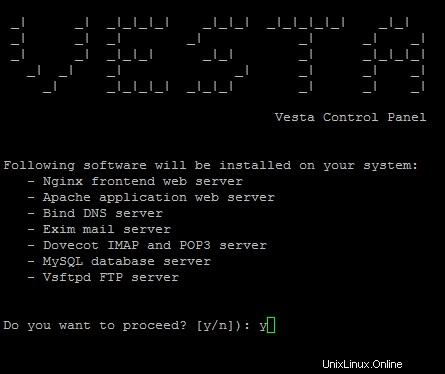
Contoh pemasangan Vesta. Tekan Y lalu masukkan
Ketik Y lalu enter untuk melanjutkan ke langkah berikutnya.
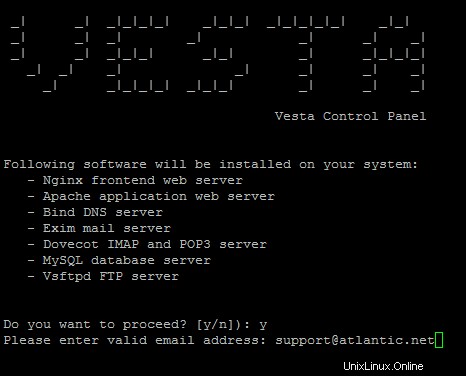
Masukkan alamat email yang valid lalu tekan enter.
Masukkan alamat email Anda dan tekan enter .
Catatan:Penting untuk memasukkan alamat email yang benar karena server Anda akan mengirimkan informasi penting ke sana.
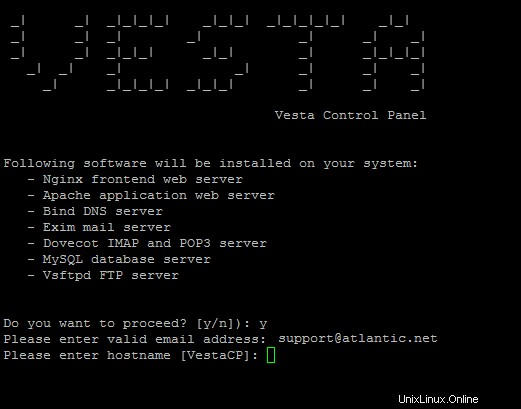
Tekan enter untuk menerima nama host default atau atur yang baru lalu tekan enter.
Pada langkah ini, Anda dapat menyetel nama host atau mempertahankan nama host saat ini dengan menekan enter . Setelah menekan enter, instalasi akan dimulai. Vesta mengatakan itu bisa memakan waktu hingga 15 menit; namun, sebagian besar waktu, jauh lebih sedikit.
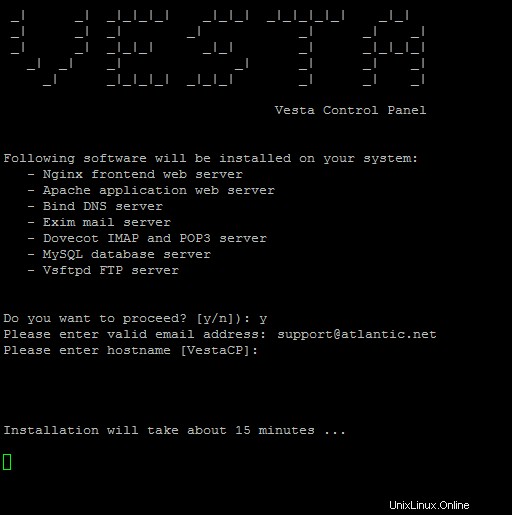
Setelah memilih nama host, instalasi akan dimulai.
Setelah instalasi selesai, Anda akan mendapatkan email yang mirip dengan yang di bawah ini. Ini akan memiliki link panel kontrol Vesta, nama pengguna, dan sandi.
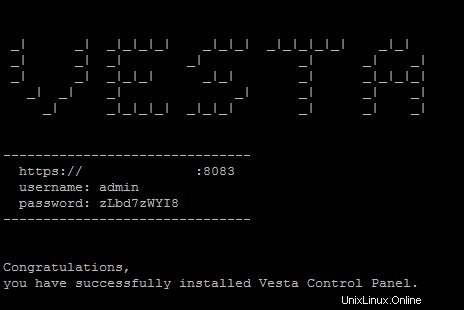
Setelah instalasi selesai, Anda akan mendapatkan layar login panel kontrol.
Demikian juga, Anda harus mendapatkan email seperti email di bawah ini, dengan informasi yang sama seperti di atas.
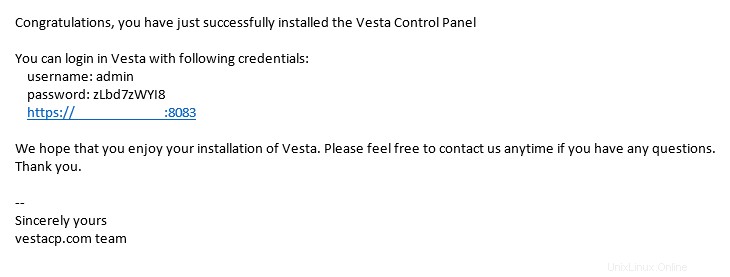
Contoh email yang dikirim oleh Vesta ke email yang Anda siapkan sebelumnya.
Sekarang kita dapat masuk ke panel kontrol Vesta dengan menggunakan salah satu tautan dari terminal atau email.
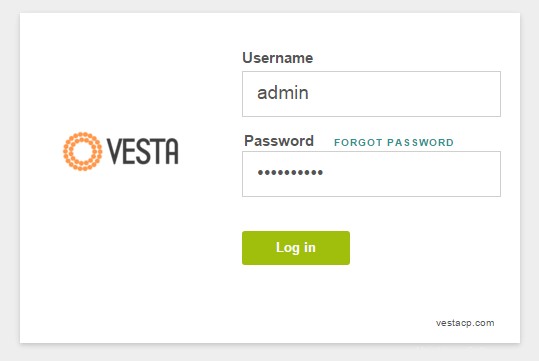
Contoh halaman login Vesta
Setelah Anda masuk, Anda akan mendapatkan layar seperti di bawah ini.
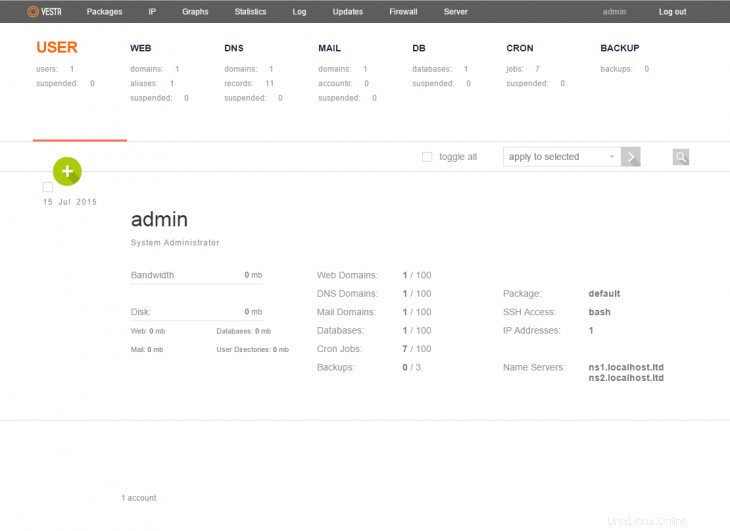
Contoh panel kontrol Vesta setelah masuk
Apa Selanjutnya?
Selamat telah menginstal panel Kontrol Vesta di Ubuntu 14.04. Silakan periksa kembali untuk pembaruan lebih lanjut atau ikuti panduan kami tentang membuat situs web di Vesta di sini.
Pelajari lebih lanjut tentang layanan hosting VPS dan harga hosting VPS kami.